Hvordan lagre dine favoritt Tik Tok-videoer

Se de forskjellige måtene du kan laste ned dine favoritt Tik Tok-videoer. Dette er hvordan.
Det kan være irriterende når en av favorittappene dine ikke fungerer. Du fikk hjertet ditt sagt når du for eksempel så noen TikTok-videoer, men nå må du bruke tiden din på å prøve å få appen til å fungere igjen. Noen ganger er det enkelt å fikse, men andre ganger må du bruke litt mer tid på å fikse det.
Du vil se noen metoder for å forhåpentligvis få TikTok-appen i gang igjen i de følgende avsnittene. Det første du kan gjøre er å vente ut siden det kan være at TikToks servere ikke fungerer, men hvis du tror du har ventet nok, prøv følgende tips.
TikTok er så underholdende at du enkelt kan bruke minst en time på å se gjennom videoer. Etter en viss tidsperiode kan dette føre til at appens cache bygges opp og føre til at appen ikke fungerer.
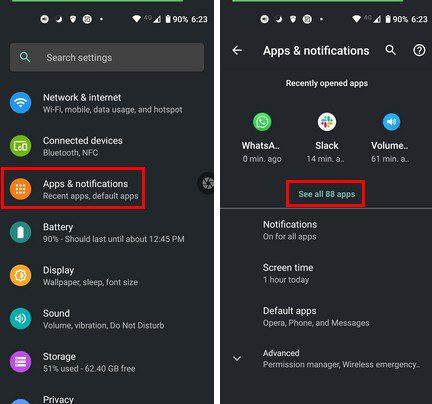
For å slette appens cache, må du gå til Innstillinger > Apper og varsler > Se alle x-apper > TikTok > Lagring og hurtigbuffer.
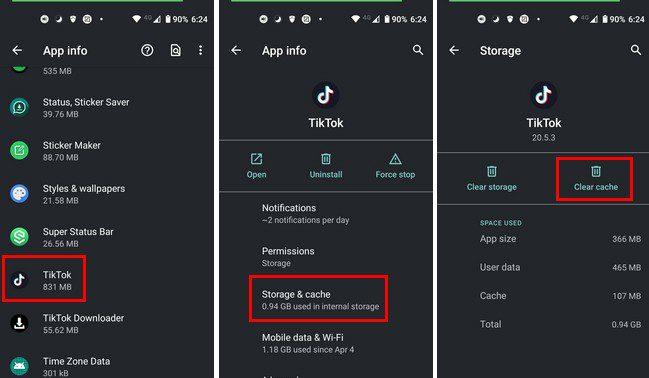
Det er et alternativ som lar deg tømme appbufferen for alle apper med ett trykk på Samsung-enheter. For å gjøre dette, gå til Innstillinger > Vedlikehold av batteri og enhet. Optimaliser nå-knappen vil være nederst. Trykk på den, og du er ferdig.
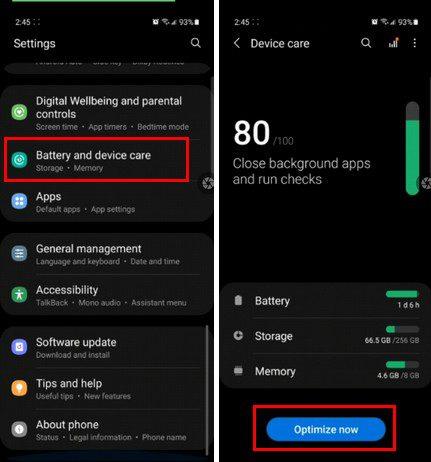
Du kan også tømme appbufferen ved å åpne appen og trykke på profilfanen nederst. Trykk deretter på menyalternativet med tre linjer øverst til høyre og gå til menyen Innstillinger og personvern. Se etter buffer og mobildata, etterfulgt av alternativet Frigjør plass .
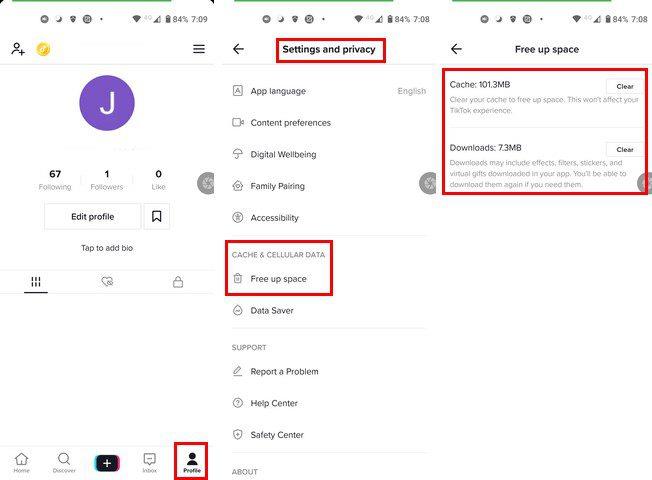
Med tiden kan alle klistremerker og filtre, og andre ting du laster ned, bygge seg opp og føre til at appen ikke fungerer.
Hvis TikTok ikke lar deg gjøre noe, kan det være at det mangler de nødvendige tillatelsene. For å fikse dette, gå til Innstillinger > Apper og varsler > TikTok > Tillatelser. Hvis du for eksempel ikke kan ta opp en video, sørg for at TikTok har tillatelse til å få tilgang til kameraet ditt. Eller, hvis du kan ta opp lyd, se om den nødvendige tillatelsen er tillatt.
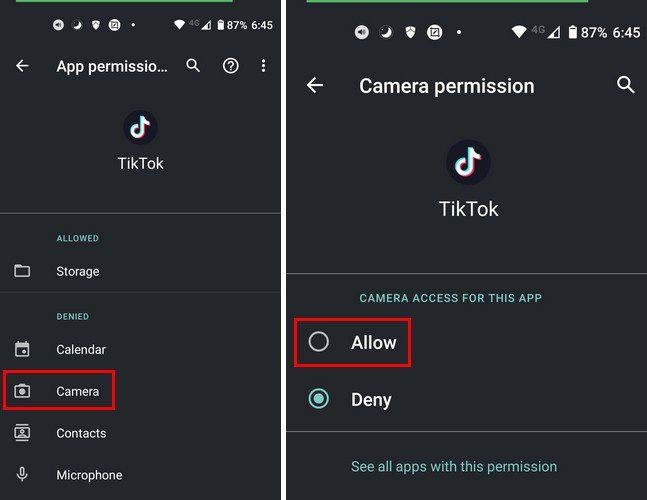
Hvis du vil gi TikTok tillatelse til alt, men du ikke er sikker på om den har det, kan du sjekke ved å trykke på prikkene øverst til høyre. Trykk på alternativet Alle tillatelser, og du vil se alle tillatelsene appen har.
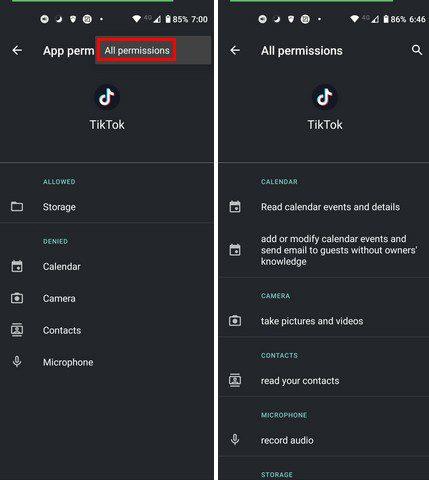
Det er alltid en god idé å alltid bruke den nyeste versjonen av en app. Ved å holde TikTok alltid oppdatert, unngår du risikoen for å kjøre på en buggy-versjon. Google Play har alternativer for å oppdatere appene dine manuelt eller automatisk .

Hvis Internett-tilkoblingen din svikter, kan det forklare hvorfor du har så vanskelig for å gjøre noe på TikTok. Du kan se en nettverksfeilmelding hvis dette er årsaken. Har du nådd grensen for mobildata, eller har vennen din endret WiFi-passordet sitt, og det er derfor du ikke kan koble til?
Kanskje du slått på funksjonen av en eller annen grunn og glemte å slå den av. Bare som en påminnelse kan du deaktivere alternativet ved å gå til Innstillinger > Apper og varsler > Se alle x-apper > TikTok > Mobildata og WiFi > Slå på ubegrenset databruk . Dette alternativet kommer til å la TikTok fortsette å fungere selv om datasparingsmodus er på.
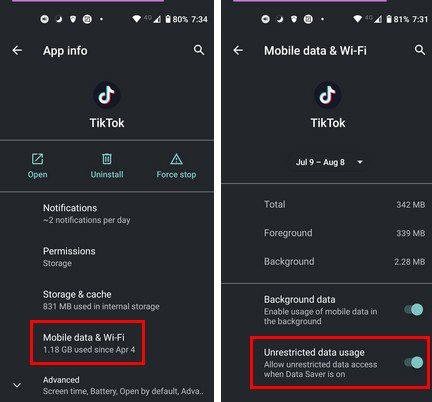
Når en app begynner å gi deg problemer, prøver du de grunnleggende rettelsene, for eksempel å lukke appen og åpne den igjen. Du kan til og med starte Android-enheten på nytt. Men når de grunnleggende rettelsene ikke fungerer, må du grave litt dypere for å finne løsningen som fungerer. Gikk jeg glipp av en løsning som fungerte for deg? Gi meg i så fall beskjed i kommentarfeltet nedenfor, og ikke glem å dele artikkelen med andre på sosiale medier.
Se de forskjellige måtene du kan laste ned dine favoritt Tik Tok-videoer. Dette er hvordan.
Fungerer ikke TikTok? Her er noen nyttige tips for å hjelpe med å fikse TikTok og appen som får den til å fungere igjen.
Etter at du har rootet Android-telefonen din, har du full systemtilgang og kan kjøre mange typer apper som krever root-tilgang.
Knappene på Android-telefonen din er ikke bare til for å justere volumet eller vekke skjermen. Med noen få enkle justeringer kan de bli snarveier for å ta et raskt bilde, hoppe over sanger, starte apper eller til og med aktivere nødfunksjoner.
Hvis du har glemt den bærbare datamaskinen på jobb og har en viktig rapport du må sende til sjefen din, hva bør du gjøre? Bruk smarttelefonen din. Enda mer sofistikert, gjør telefonen om til en datamaskin for å gjøre det enklere å multitaske.
Android 16 har låseskjerm-widgeter som du kan endre låseskjermen slik du vil, noe som gjør låseskjermen mye mer nyttig.
Android Bilde-i-bilde-modus hjelper deg med å krympe videoen og se den i bilde-i-bilde-modus, slik at du kan se videoen i et annet grensesnitt, slik at du kan gjøre andre ting.
Det blir enkelt å redigere videoer på Android takket være de beste videoredigeringsappene og -programvarene vi lister opp i denne artikkelen. Sørg for at du har vakre, magiske og stilige bilder du kan dele med venner på Facebook eller Instagram.
Android Debug Bridge (ADB) er et kraftig og allsidig verktøy som lar deg gjøre mange ting, som å finne logger, installere og avinstallere apper, overføre filer, rote og flashe tilpassede ROM-er og lage sikkerhetskopier av enheter.
Med autoklikk-applikasjoner trenger du ikke å gjøre mye når du spiller spill, bruker apper eller bruker oppgaver som er tilgjengelige på enheten.
Selv om det ikke finnes noen magisk løsning, kan små endringer i hvordan du lader, bruker og oppbevarer enheten din utgjøre en stor forskjell i å redusere batterislitasjen.
Telefonen mange elsker akkurat nå er OnePlus 13, fordi den i tillegg til overlegen maskinvare også har en funksjon som har eksistert i flere tiår: infrarødsensoren (IR Blaster).









